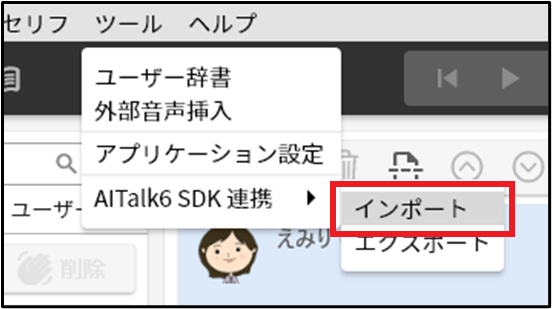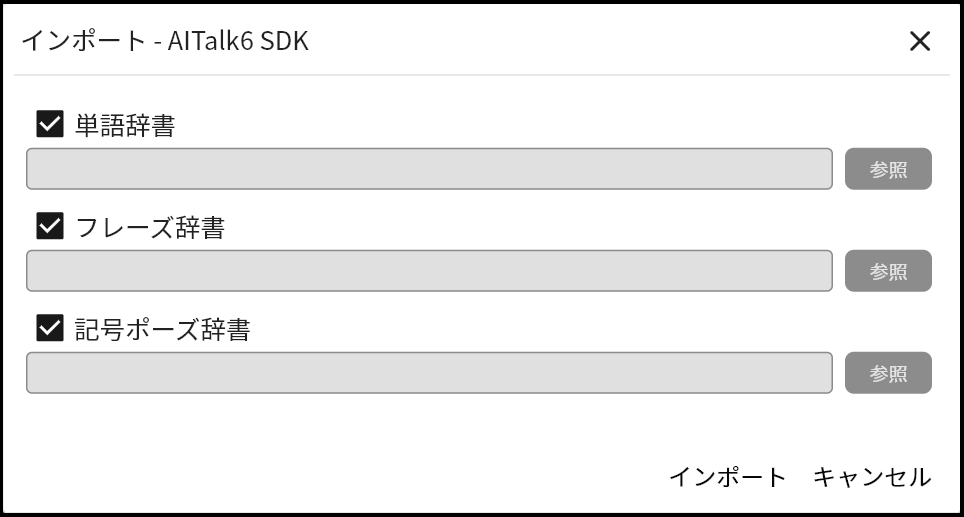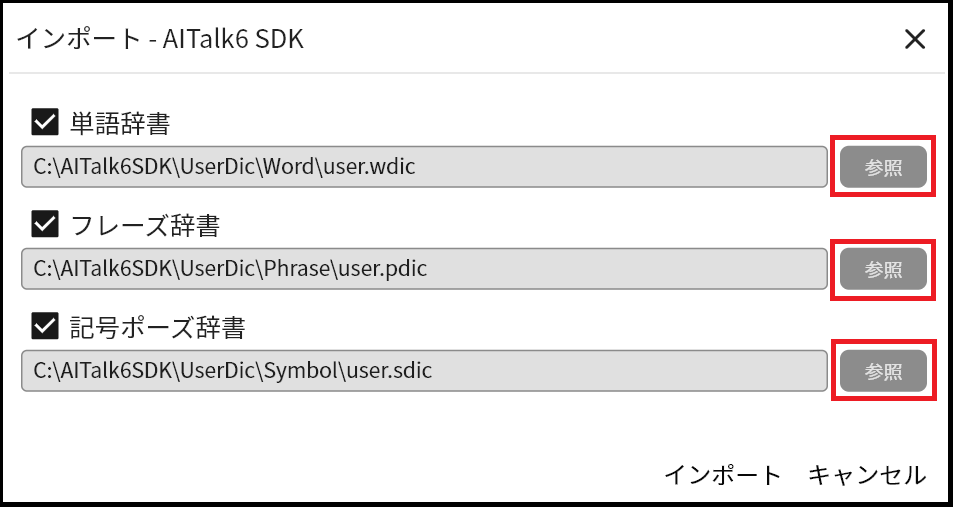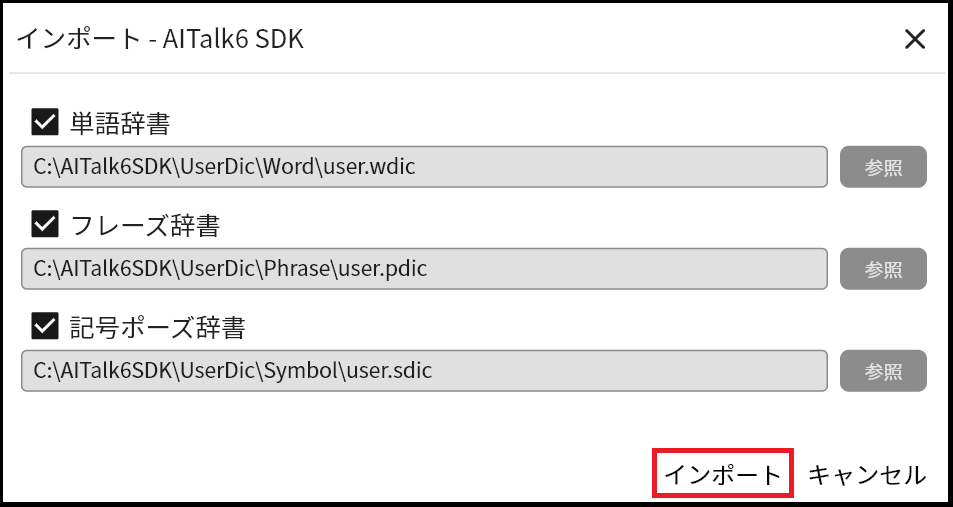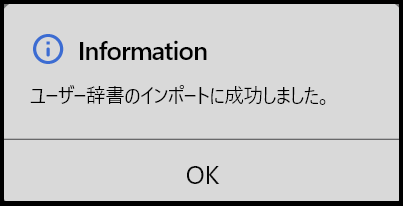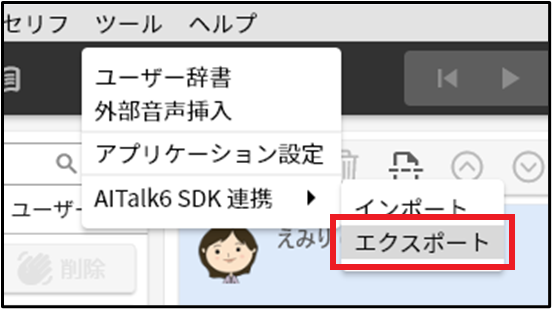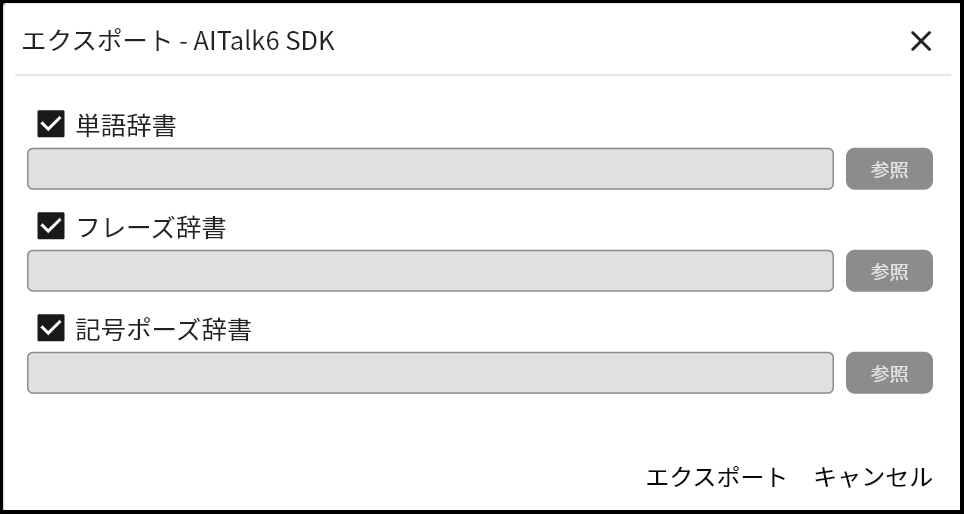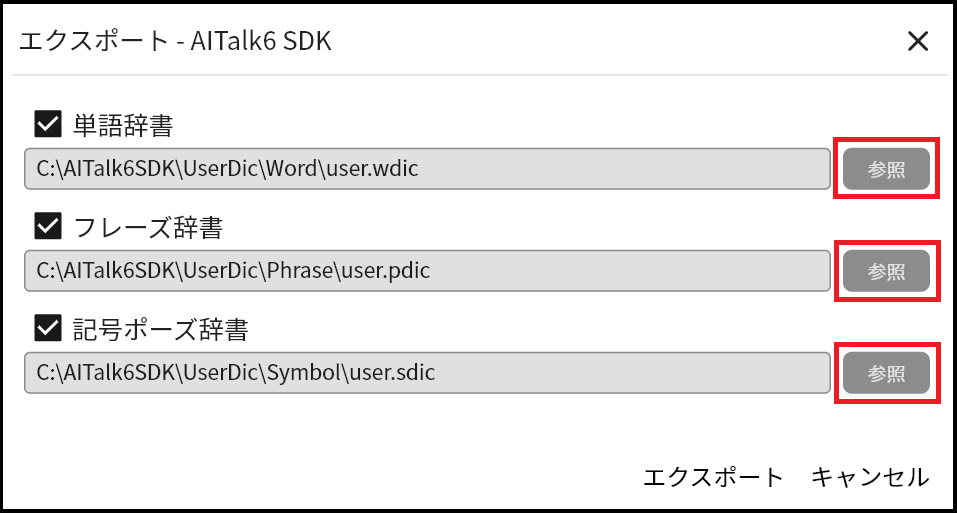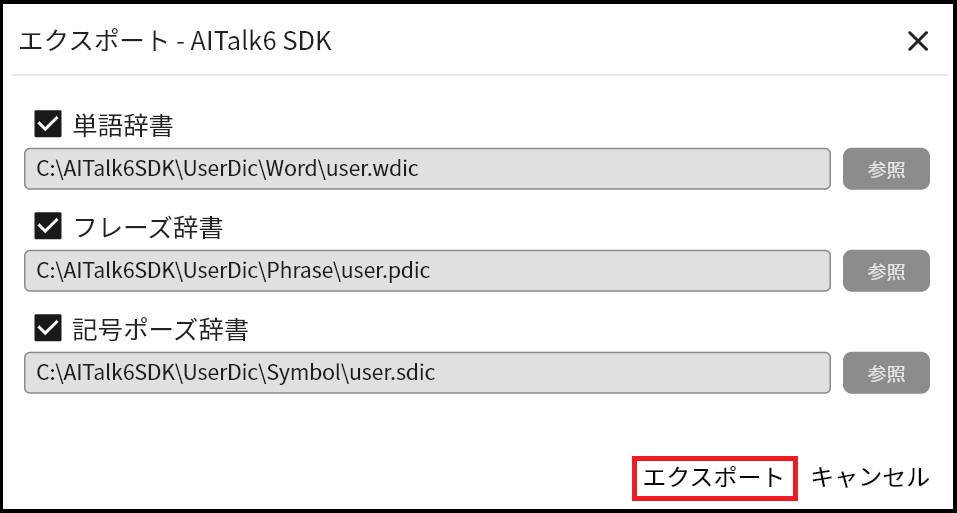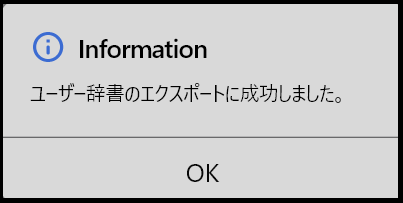AITalk6の他製品とユーザー辞書をやり取りする¶
別売りのソフトウェア開発キット「AITalk6 SDK」と連携し、ユーザー辞書をやり取りすることができます。
「AITalk6 SDK」と「AITalk6 声の職人」ではユーザー辞書のフォーマットが異なりますが、本機能を利用することで「AITalk6 SDK」のユーザー辞書を取り込み、編集・反映することが可能です。
設定の詳細については、AITalk6 SDK 連携 を参照してください。
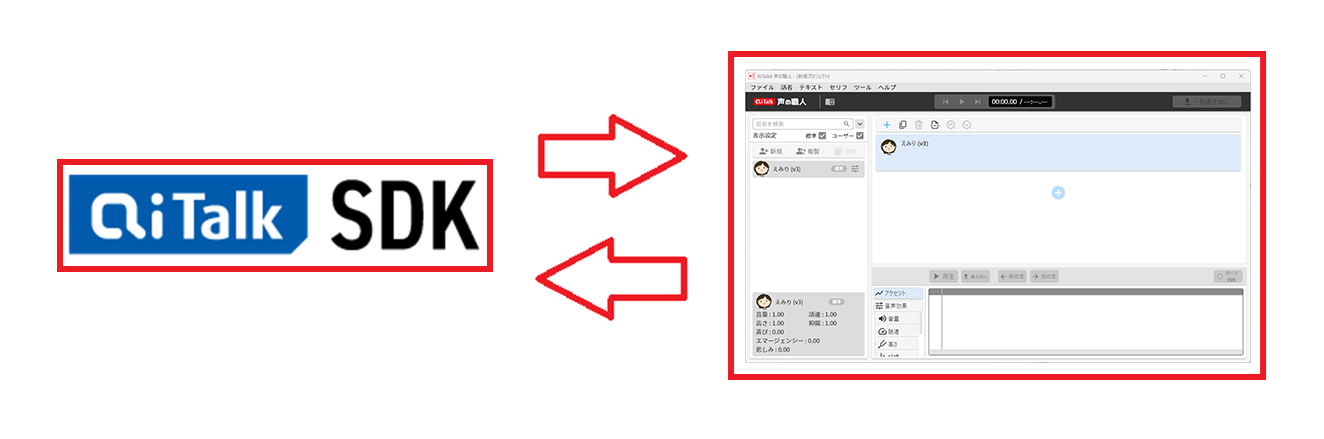
インポート¶
- インポートが完了すると、以下のようなメッセージが表示されます。「OK」ボタンを押下し、ユーザー辞書画面 にてユーザー辞書が反映されていることを確認してください。※ パスの設定は保存され、次回以降は同じパスが入力済みで表示されます。